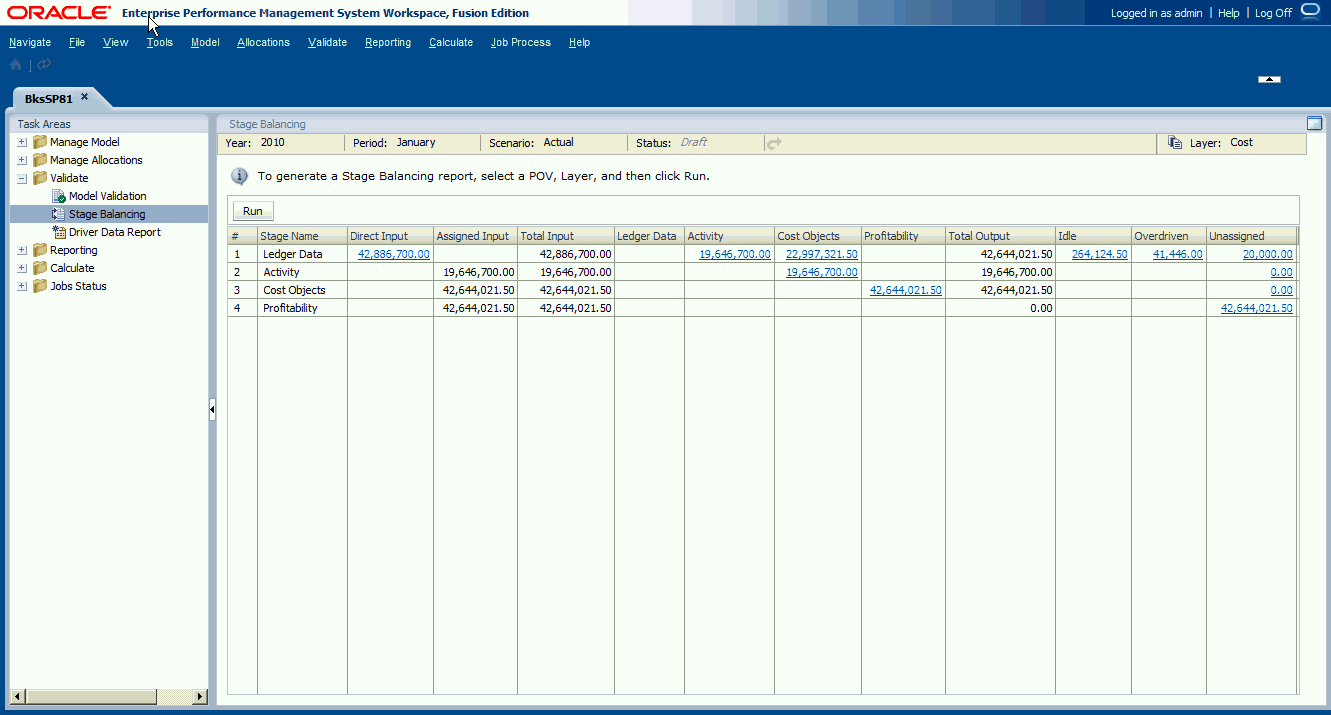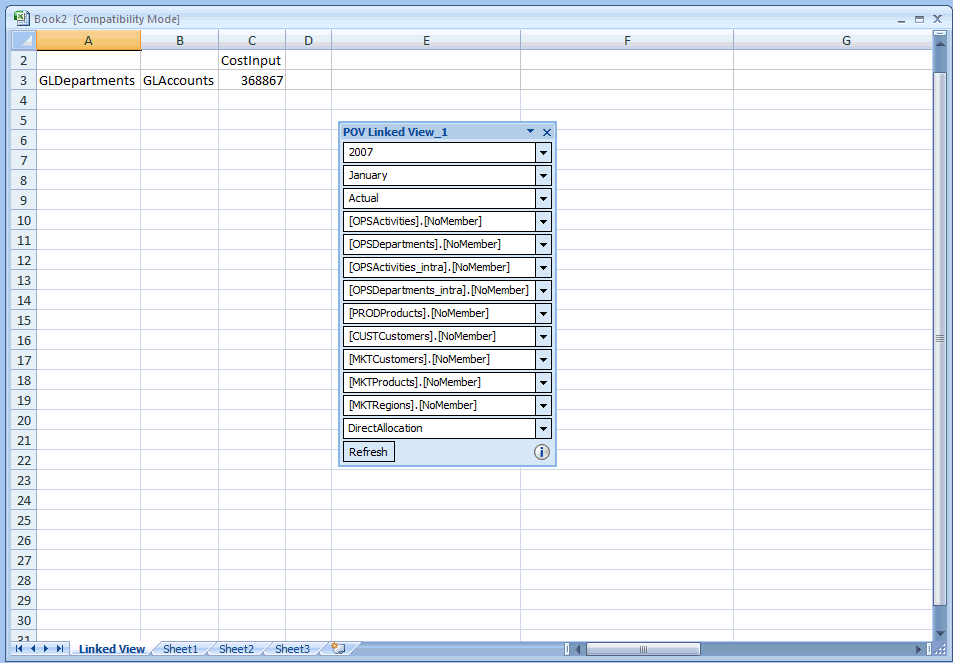Ejecución de consultas en la pantalla Balance de etapas
Puede iniciar algunas integraciones de consultas predefinidas en la pantalla Balance de etapas.
Los puntos de datos de inicio se representan como hipervínculos en la pantalla Balance de etapas. Los hipervínculos de las columnas representan valores que se han aportado de una etapa a otra.
Haga clic en los hipervínculos para acceder inmediatamente a una capacidad de análisis para analizar los cálculos y determinar si las áreas necesitan reparación, así como para explorar los detalles de cualquier discrepancia o información que falte.
Los datos mostrados en la consulta se abren siempre en la base de datos de informes.
Para acceder a las consultas a través de la pantalla Balance de etapas:
Nota:
Al llamar a Oracle Smart View for Office desde Gestionar consultas, puede encontrar errores como: "conexión rechazada" y "operación de inicio web cancelada". Oracle recomienda el despliegue SSL completo de Oracle Enterprise Performance Management System, como se describe en Guía de configuración de seguridad de Oracle Enterprise Performance Management System para soportar la llamada de consultas gestionadas desde Management Ledger con SSL. Si termina SSL en el servidor OHS, puede que se necesite una configuración adicional en los archivos de configuración de OHS.